Hogyan lehet visszaállítani a törölt fényképeket a WhatsApp alkalmazásból a mobilon
Az egyik legnépszerűbb és legszélesebb körben használt üzenetküldő alkalmazásként a WhatsApp sok egyéb mellett lehetővé teszi képek, videók, állapotok megosztását. Mivel nagyon praktikus, sokan személyes vagy akár szakmai célokra is hozzáférnek a platformhoz. Előfordulhat, hogy sok képed van a WhatsApp-on a családodtól, barátaidtól és sok mástól. Ha fontos fényképei elvesznek, kövesse útmutatónkat visszaállíthatja a törölt képeket a WhatsApp alkalmazásból Androidon és iPhone-on.
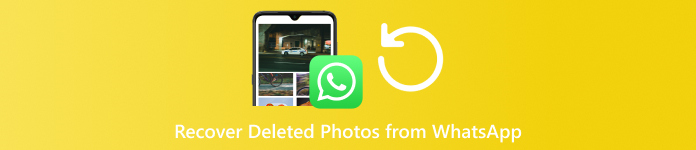
Ebben a cikkben:
1. rész: A törölt fényképek helyreállítása a WhatsApp biztonsági mentésből
A WhatsApp beépített biztonsági mentési és visszaállítási funkciókkal rendelkezik. A helyi biztonsági mentések mellett a WhatsApp az Ön Google Drive-ját használja az üzenetek és médiafájlok mentésére Android rendszeren is. Az iPhone készüléken az iCloud segítségével készít biztonsági másolatot az adatokról. Ha a fotók eltávolítása előtt engedélyezte a biztonsági mentés funkciót, kövesse az alábbi lépéseket a törölt fotók visszaállításához a WhatsApp alkalmazásból.
Nyissa meg a WhatsApp alkalmazást, és lépjen ide Beállítások.
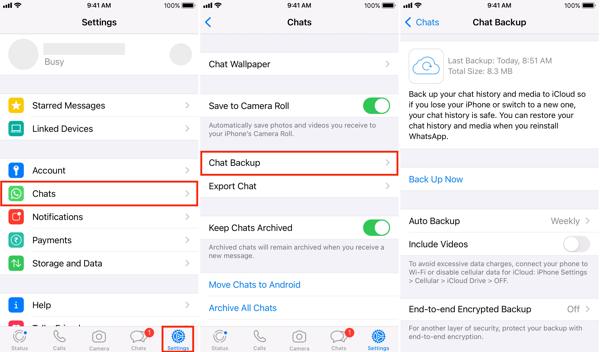
Választ Csevegés, Koppintson a Csevegés biztonsági mentése, és ellenőrizze a legújabb biztonsági másolatot.
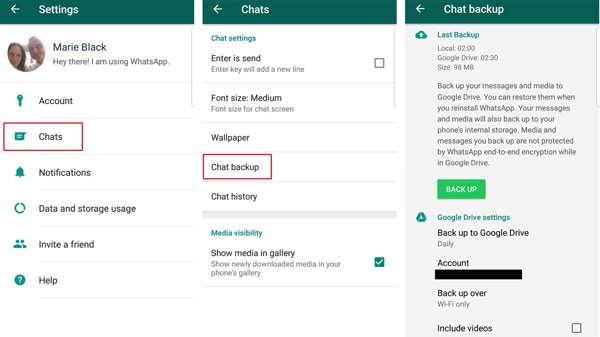
Távolítsa el és törölje a WhatsApp alkalmazást a készülékéről.
Ezután töltse le a WhatsApp alkalmazást a Play Áruházból vagy az App Store-ból, és nyissa meg.
Válassza ki országát, írja be a WhatsApp-fiókjához tartozó telefonszámot, majd nyomja meg a gombot Következő.
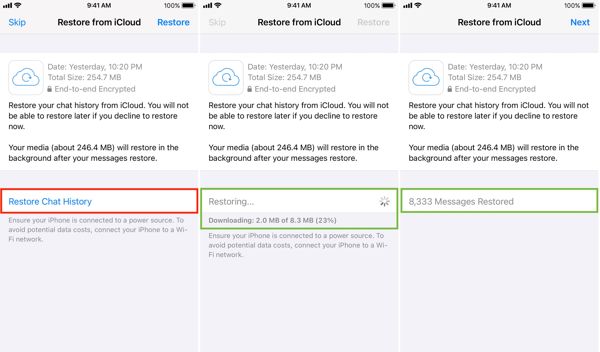
Miután az alkalmazás észlelte a biztonsági másolatot, érintse meg a lehetőséget A csevegési előzmények visszaállítása iPhone-on vagy visszaállítás Androidon.
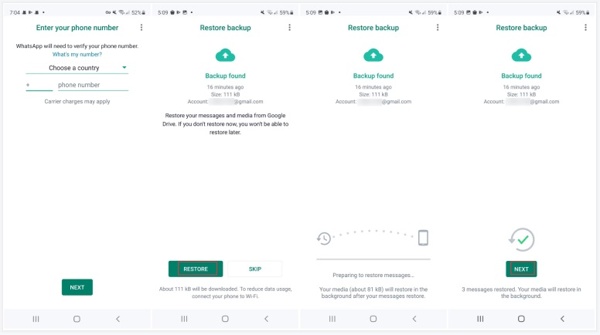
Ezután kövesse a képernyőn megjelenő utasításokat a csevegési és médiafájlok visszaállításához, beleértve a törölt fényképeket is.
2. rész: Hogyan lehet visszaállítani a törölt fényképeket a WhatsApp alkalmazásból Androidon
A WhatsApp-on fogadott és elküldött összes fényképet az Android belső memóriája tárolja. Még ha törölt is fényképeket egy WhatsApp-csevegésből, azok továbbra is a kézibeszélőn lehetnek. Megpróbálhatja visszaállítani a törölt fényképeket a WhatsApp alkalmazásból az Android memóriájában.
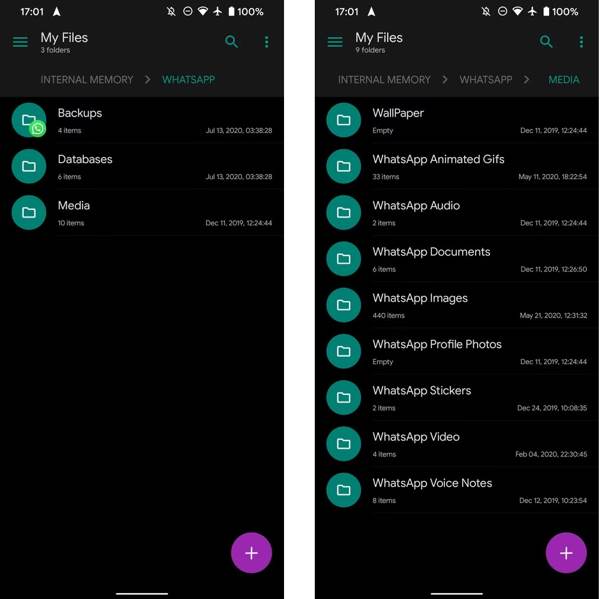
Futtassa a File Explorer programot Android telefonján.
Navigáljon ide Belső memória, WhatsApp, Média, és WhatsApp képek.
Ezután látni fogja az összes képet a WhatsApp-ban. Böngésszen és keressen a törölt képek között, majd helyezze át őket egy másik mappába a lekéréshez.
jegyzet: Ez a mód csak a nemrég törölt fényképek esetében érhető el. Sőt, ha törli a WhatsApp gyorsítótárait, a törölt fényképeket nem fogja megtalálni a telefonján.
3. rész: A törölt fotók visszaállításának legjobb módja a WhatsApp alkalmazásból iPhone-on
Ha biztonsági másolatot készített a beszélgetésekről, továbbra is visszaállíthatja a törölt fényképeket az iPhone WhatsApp alkalmazásból. Csak az imyPass iPhone Data Recoveryre van szüksége. Ez egy hatékony fénykép-helyreállító eszköz az iOS felhasználók számára. Az eszköz átvizsgálja az iPhone memóriáját, hogy megkeresse a törölt adatokat. Ráadásul nem szakítja meg az eszközön meglévő adatokat.
A legjobb iPhone fénykép-helyreállító eszköz főbb jellemzői
1. Helyezze vissza a törölt WhatsApp-fotókat iPhone-on biztonsági mentés nélkül.
2. Tekintse meg a törölt fényképeket a szelektív helyreállításhoz.
3. Támogatja a fotóformátumok széles skáláját.
4. A WhatsApp-fotók kibontása az iCloud/iTunes szolgáltatásból anélkül az iPhone visszaállítása.
5. Kompatibilis az iPhone és iPad legújabb verzióival.
Hogyan lehet visszaállítani a törölt WhatsApp fotókat iPhone-on biztonsági mentés nélkül
Csatlakozzon iPhone-jához
Futtassa a legjobb iPhone fotó-helyreállító szoftvert, miután telepítette a számítógépére. Van egy másik verzió is a Mac felhasználók számára. Csatlakoztassa iPhone-ját a számítógépéhez Lightning kábellel. Akkor válassz Helyreállítás iOS-eszközről a bal oldalsávon. Csap Bizalom a képernyőn, ha első alkalommal kapcsolja össze az iPhone-t és a számítógépet. Ezután kattintson a Indítsa el a szkennelést gombot, hogy elkezdje az adatok keresését az eszközön.
Tipp: Ha az iTunes vagy az iCloud biztonsági másolatból szeretné helyreállítani a fényképeket, válassza a lehetőséget Helyreállítás az iTunes biztonsági mentési fájlból vagy Helyreállítás az iCloud biztonsági mentési fájlból helyette. Ezután kövesse az utasításokat a biztonsági másolat fájl megnyitásához. Azonban lehet, hogy be kell lépnie iTunes biztonsági mentési jelszó ha valaha beállítottad.
A törölt fényképek előnézete
Amikor megjelenik a főablak, válassza a lehetőséget WhatsApp és WhatsApp mellékletek alatt Üzenet és Kapcsolatok fejléc a bal oldali oszlopban. Ezután húzza le a toplistát, és válasszon Csak a töröltek megjelenítése. Ezután minden csevegésben megtekintheti a törölt WhatsApp-fotók előnézetét iPhone-ján.
A törölt WhatsApp-fotók visszaállítása
Jelölje be a jelölőnégyzetet minden egyes fotó mellett, amelyet vissza szeretne kapni, majd kattintson a gombra Visszaszerez gombot a jobb alsó sarokban. Ezután nyomja meg a Nyisd ki gombot, és állítson be egy kimeneti mappát. Végül kattintson a Visszaszerez gombot újra. A folyamat során tartsa iPhone-ját a számítógéphez csatlakoztatva.
Következtetés
Ez az útmutató elmagyarázza, hogyan kell visszaállíthatja a törölt képeket a WhatsApp alkalmazásból Android telefonon vagy iPhone-on. A beépített biztonsági mentési és visszaállítási funkciók lehetővé teszik az elveszett fényképek visszaállítását az üzenetküldő alkalmazás újratelepítése után. Az Android-felhasználók belső tárhelyén találhatnak törölt fotókat. Az imyPass iPhone Data Recovery a legegyszerűbb megoldás a törölt fényképek helyreállítására iOS rendszeren. Ha további kérdései vannak a témával kapcsolatban, kérjük, hagyjon üzenetet a bejegyzés alatt.
iPhone adatmentés
A törölt vagy elveszett iPhone-adatok helyreállítása
Ingyenes letöltés Ingyenes letöltés
